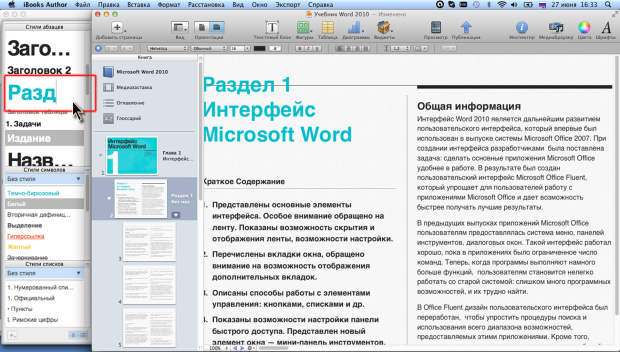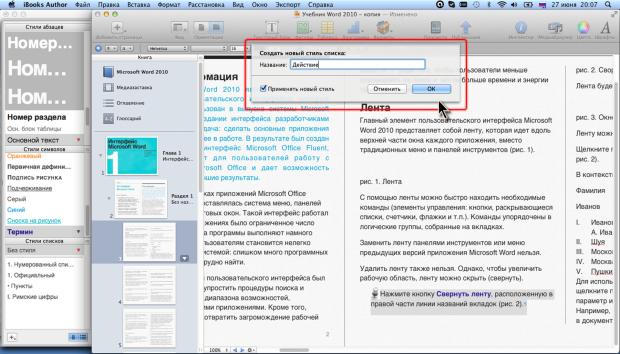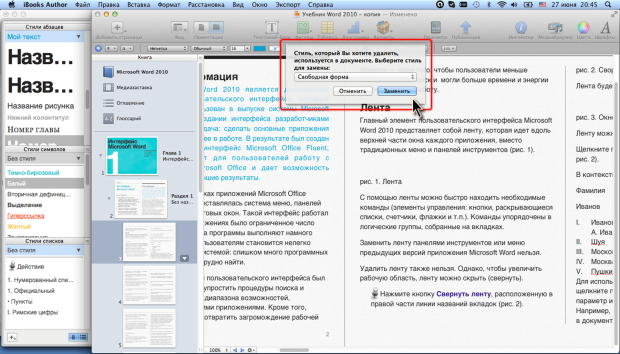|
Как скачать программу, я не могу разобраться, по ссылке не могу скачать |
Оформление книги и текста
Переименование стиля
Имена любых стилей можно изменять. Иногда это делают для уменьшения длины имени, чтобы название стиля полностью отображалось в картотеке стилей.
- В картотеке стилей щелкните правой кнопкой мыши по переименовываемому стилю и в контекстном меню выберите команду Переименовать стиль. Можно также щелкнуть по стрелке (треугольнику) справа от названия стиля и в появившемся меню выбрать эту же команду.
- Имя стиля будет выделено светлым серо-синим фоном. Введите новое имя стиля ( рис. 4.25) и нажмите клавишу return.
Замена стиля
Во всей книге один стиль можно заменить другим.
- В картотеке стилей щелкните правой кнопкой мыши на имени заменяемого стиля и в контекстном меню выберите команду Выбрать все вхождения стиля. Можно также щелкнуть по стрелке (треугольнику) справа от названия стиля и в появившемся меню выбрать эту же команду.
- В картотеке стилей или в списках стилей абзацев или символов выберите имя нужного стиля.
Копирование стиля
Стиль одного фрагмента текста можно копировать на другой фрагмент. Чаще всего эта возможность используется для копирования стиля из одной книги в другую. Впрочем, стиль можно копировать и в пределах одной книги.
Следует обратить внимание, что при этом копируется не только собственно назначенный стиль, но и все установленное прямое оформление.
- Установите курсор на фрагмент текста (абзац или слово), оформленный с использованием копируемого стиля, и в меню Формат выберите команду Копировать стиль абзаца (для стилей абзацев и списков) или Скопировать стиль символа.
- Выделите фрагмент текста, на который копируется стиль. Если стиль копируется на единственный абзац или одно слово, выделять их не требуется; достаточно установить на них курсор.
- В меню Формат выберите команду Применить стиль абзаца (для стилей абзацев и списков) или Применить стиль символов.
Фрагменту текста будет назначен копируемый стиль, а сам стиль появится в списке доступных стилей текущей книги. Если же стиль с таким именем уже существует в текущей книге, то параметры существующего стиля не изменятся, но можно их переопределить с использованием стандартной процедуры.
Копировать стиль из другой книги можно и вместе с фрагментом текста. В этом случае при извлечении фрагмента из буфера обмена следует использовать команду Вставить в текущем стиле.
Восстановление параметров стиля
Если для фрагмента текста, оформленного с использованием определенного стиля, было изменено оформление, в картотеке стилей справа от названия стиля появится красный треугольник.
Можно отказаться от всех параметров прямого форматирования и вернуться к параметрам, устанавливаемых стилем. Для этого в картотеке стилей следует щелкнуть правой кнопкой мыши по имени стиля и в контекстном меню выбрать команду Вернуться к определенному стилю (см. рис. 4.24). Можно также щелкнуть по красной стрелке справа от названия стиля и в появившемся меню выбрать эту же команду.
Создание стилей
Стили создают на основе соответствующим образом оформленного фрагмента текста (абзаца, слова или элемента списка).
Есть некоторые отличия в возможностях создания стилей абзацев, символов и списков.
- Для создания нового стиля абзаца щелкните по абзацу правой кнопкой мыши и в контекстном меню выберите команду Создать стиль абзаца из выбранного. Эту же команду можно выбрать в меню Формат.
- В появившемся окне введите имя создаваемого стиля ( рис. 4.26). В книге не может быть двух стилей абзацев с одинаковыми именами. Если введенное имя совпадает с уже имеющимся, кнопка ОК будет неактивна.
- Для создания нового стиля символа установите курсор на слово. В картотеке стилей щелкните правой кнопкой мыши по текущему стилю символа этого фрагмента и в контекстном меню выберите команду Создать стиль символа из выбранного. Если никакой стиль символа к этому фрагменту ранее не применялся, в группе стилей символов в картотеке стилей щелкните по элементу Без стиля.
- В появившемся окне введите имя создаваемого стиля ( рис. 4.27). В книге не может быть двух стилей символов с одинаковыми именами. Если введенное имя совпадает с уже имеющимся, кнопка ОК будет неактивна. При необходимости использования в создаваемом стиле не всех, а только некоторых параметров оформления, щелкните по ссылке Включить все свойства символов.
- В развернувшейся части окна ( рис. 4.28) отметьте флажками параметры текста, включаемые в параметры создаваемого стиля символа.
- Для создания нового стиля списка установите курсор на элемент (абзац) списка. В картотеке стилей щелкните правой кнопкой мыши по текущему стилю списка этого фрагмента и в контекстном меню выберите команду Создать стиль списка из выбранного. Если никакой стиль списка к этому фрагменту ранее не применялся, в группе стилей списков в картотеке стилей щелкните по элементу Без стиля.
- В появившемся окне введите имя создаваемого стиля ( рис. 4.29). В книге не может быть двух стилей списков с одинаковыми именами. Если введенное имя совпадает с уже имеющимся, кнопка ОК будет неактивна.
Все созданные стили остаются в книге, даже если будут удалены фрагменты текста, для которых они были назначены.
Удаление стиля
Любой стиль можно удалить из книги.
- В картотеке стилей щелкните правой кнопкой мыши по удаляемому стиля и в контекстном меню выберите команду Удалить стиль. Можно также щелкнуть по стрелке (треугольнику) справа от названия стиля и в появившемся меню выбрать эту же команду.
- В появившемся окне в раскрывающемся списке ( рис. 4.30) выберите стиль, который будет назначен вместо удаляемого.
Следует иметь в виду, что заменить удаляемый стиль можно только стилем такого же типа. Например, если удаляется стиль абзаца, то в списке возможных стилей для замены присутствуют только стили абзацев, но не стили символов и списков.
Если удаляется стиль, не используемый в книге, запрос на замену стиля не появляется.